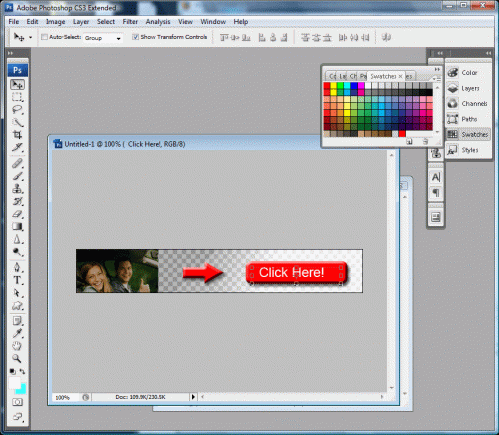Hvordan lage en profesjonell Web Banner i Photoshop
Profesjonelle ad bannere tiltrekke flere besøkende til nettstedet ditt, og hvis du kjører en affiliate kampanje, den ene tingen du ikke ønsker er en shoddy, uprofesjonell banner. Det gir området et dårlig navn og holder besøkende unna, i stedet for å trekke dem til sidene dine. Heldigvis kan du lage bedre og mer profesjonelle nettsted bannere ved hjelp av Photoshop. Bare legge til et par bilder og noen farger, sammen med attraktive former og fades, og den nye banner vil trekke i mange nye besøkende.
Bruksanvisning
1 Åpne Photoshop med et nytt bilde som er ca 500 med 75 piksler. Full web bannere er 468 med 60 piksler, men du kan først legge til litt rom for å gjøre det enklere å jobbe med, og deretter beskjære det til riktig størrelse senere.
2 Velg gradient verktøyet og dra korset pekeren over formen til å gjøre en dramatisk visne. Velg en farge som er lys, som rødt eller grønt, og gjør det visne vinkel for mer visuell effekt. Du kan tegne fade horisontalt og vertikalt for mer effekt.
3 Størrelse de bildene du ønsker å bruke til de rette dimensjoner, og åpne dem i Photoshop. Velg dem og dra dem inn i banneret vinduet. Plasser dem på banneret i hjørnet.
4 Klikk på ubegrenset form verktøyet og velg pil. Dra musen over området der du vil at pilen skal være. Velg en stil for pilen ved hjelp av rask stil boks og legge en skygge, indre glød og ytre glød. Du kan også skrå pilen for å legge til dybde ved å velge "Bevel" og "Contour" i stil menyboksen.
5 Klikk på teksten verktøyet og velge en stor skriftstørrelse på minst 18 poeng. Dra tekstboksen over toppen av banneret for å legge til en kort, men fengende overskrift, som "Få mer gratis ting Now!" Sørg alltid for at overskriften egger handling og er i form av en kommando.
Dra tekstboksen over knappen og velg en lignende størrelse skrift. Skriv inn knappen tekst. Det skal være enkelt og kort og være i form av en kommando, som "Klikk her" eller "Klikk nå". Kort og enkelt er alltid bedre fordi det etterlater mer til fantasien.
7 Juster fargen på teksten og legge til flere farger ved å opprette et nytt lag, og ved hjelp av formverktøy og fargekartet verktøyet.
Hint
- Gjør dramatiske former med lyse farger på hvit bakgrunn eller falmet bakgrunn for mer fargerike bannere.
- La hvite området fordi det ser mer profesjonell, og bare bruke bilder av høy kvalitet i bannere fra et lager bilde bedrift eller lignende kilde.